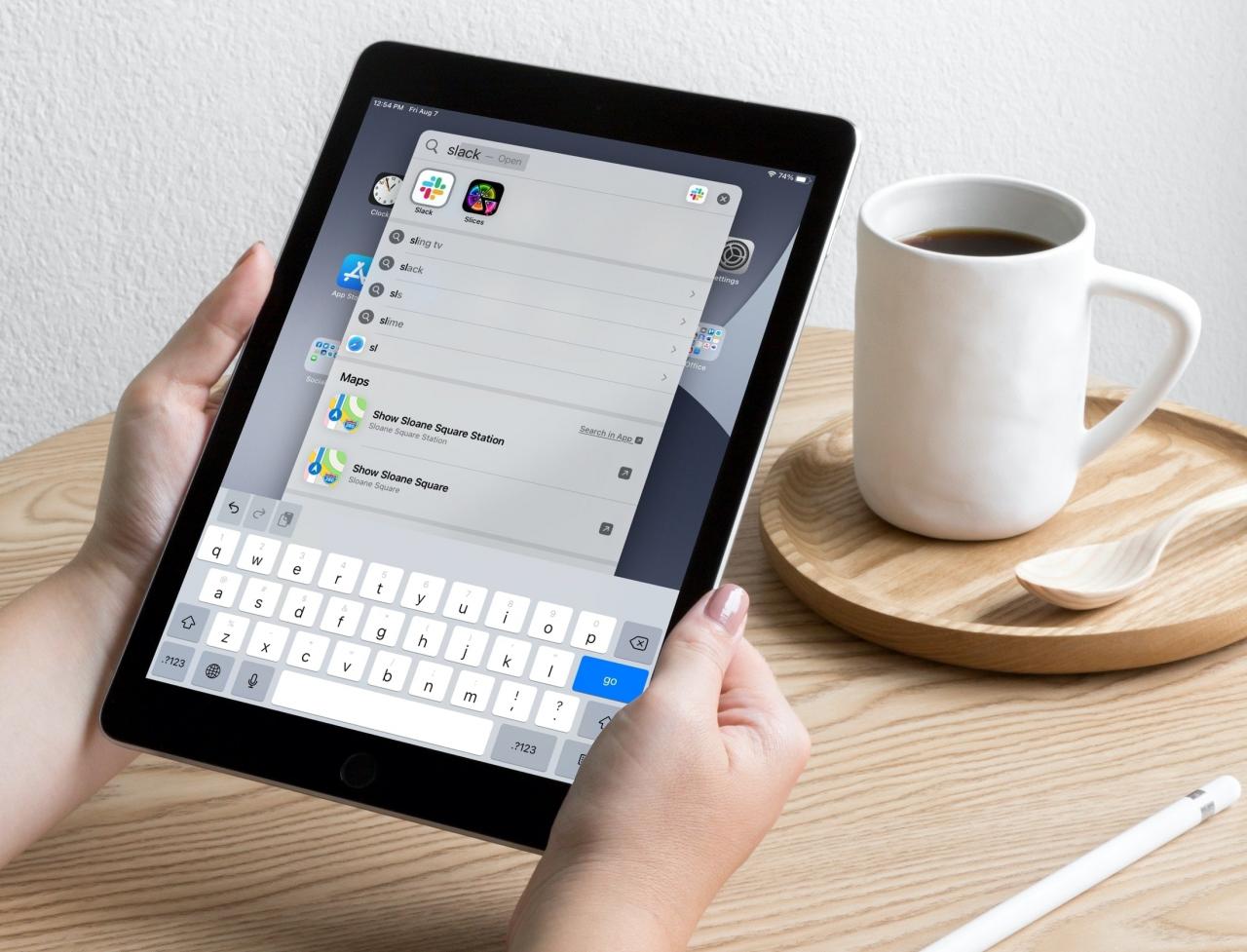
Con iOS 14 e iPadOS 14, Apple ha aggiornato lo strumento di ricerca integrato. È possibile trovare gli articoli all’interno delle app molto più velocemente e con risultati migliori. Inoltre lo strumento di ricerca è ora compatto, in modo da poterne vedere di più in una volta sola.
Un’altra grande caratteristica di Search è un lanciatore rapido. Basta digitare poche lettere per aprire applicazioni e siti web con un semplice tocco. I risultati che fornisce appaiono più intelligenti di prima e ve ne accorgerete al primo utilizzo dello strumento aggiornato. Ecco come usare la ricerca avanzata per lanciare applicazioni e siti web su iPhone e iPad.
Utilizzate il programma di lancio rapido dello strumento di ricerca
Prima di iOS 14, è possibile utilizzare lo strumento di ricerca per trovare le applicazioni sul dispositivo. Ma ora, le app che corrispondono alle lettere che stai inserendo compaiono in cima alla lista. Questo è utile se si utilizzano le cartelle per organizzare le app, perché se ne avete bisogno in fretta o semplicemente non riuscite a trovarne una, la ricerca vi risparmia la caccia intorno al vostro dispositivo.
Basta iniziare a digitare il nome dell’applicazione. Con ogni lettera che aggiungi, vedrai subito i risultati. La prima app della lista verrà visualizzata con il suo nome nel campo di ricerca e la parola “Apri”. Se questa è l’app che vuoi, premi Go sulla tastiera e l’app si aprirà.
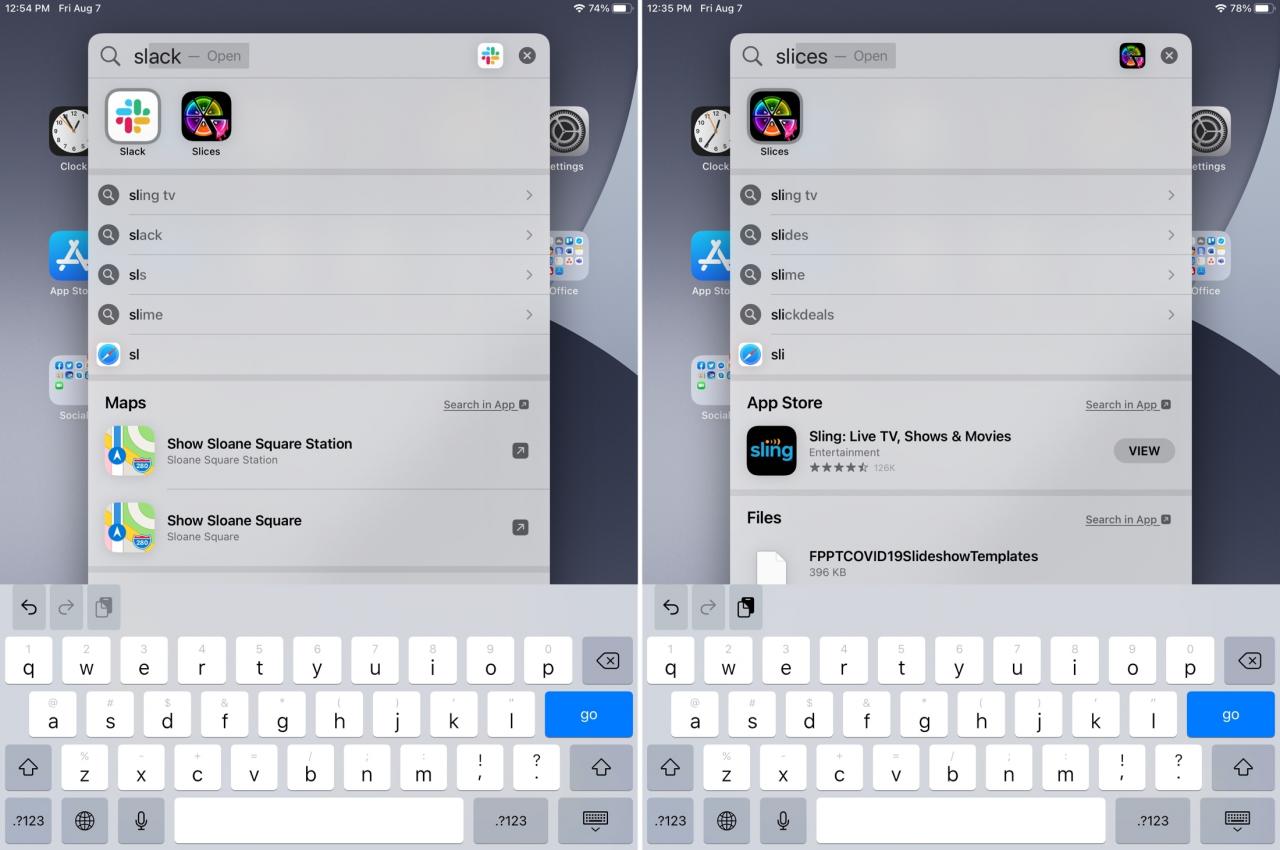
Se la seconda app dell’elenco è quella che si desidera, è possibile toccarla nei risultati o inserire la lettera successiva nel nome e toccare Go sulla tastiera. Questo significa che non è necessario muovere le dita dalla tastiera per aprire l’app che si desidera.
La ricerca di un sito web funziona più o meno come la ricerca di un’applicazione. Basta iniziare a digitare le lettere del nome del sito. Vedrete un elenco di risultati che potrete toccare per aprire in Safari. Ma vedrete anche il nome completo del sito principale nell’elenco all’interno del campo di ricerca. Ancora una volta, tocca Go sulla tua tastiera e il sito si aprirà in Safari.
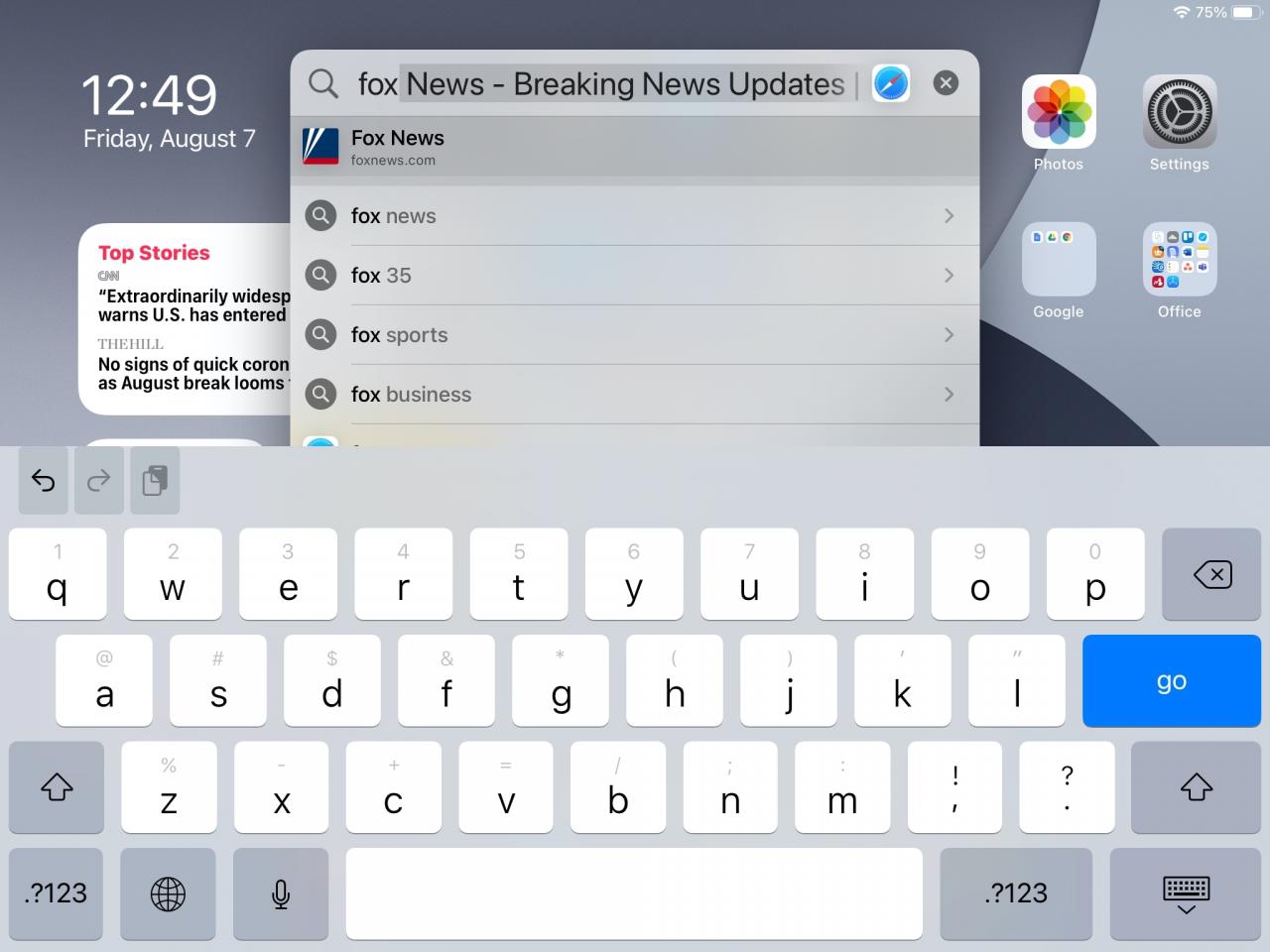
Qui sotto troverete un esempio dello strumento di ricerca migliorato quando si cerca un sito web. Come si può vedere con l’iPadOS 14 a destra, Search mette la parte superiore direttamente sotto il campo di ricerca e vi dà il pulsante Go. A sinistra, con iPadOS, la parte superiore del campo di ricerca si trova sotto altri suggerimenti web e l’app sull’App Store.
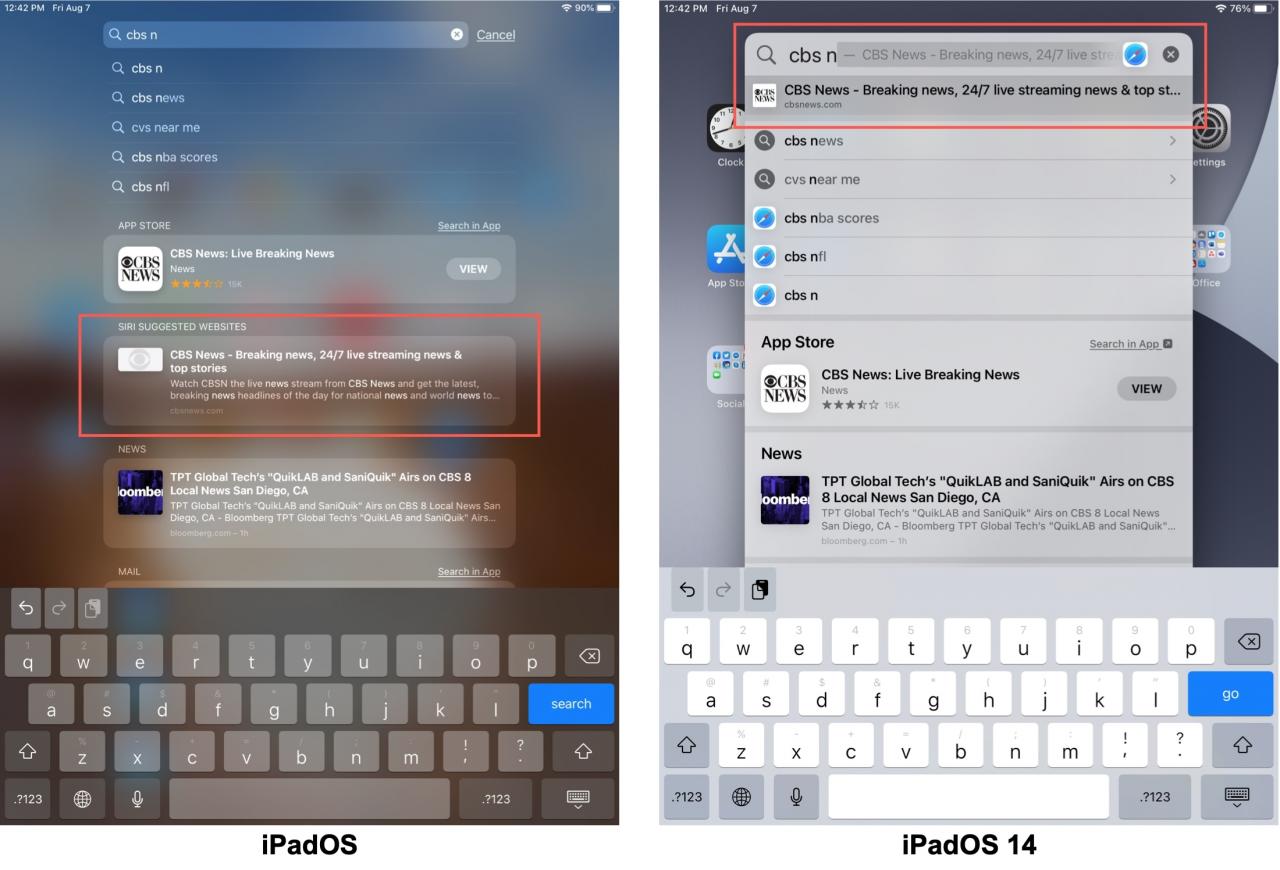
In Breve
Avere uno strumento di ricerca potenziato su iPhone e iPad rende le attività semplici, come la ricerca di un’applicazione o di un sito, un gioco da ragazzi. Assicuratevi di sfruttare la ricerca migliorata sul vostro dispositivo e fateci sapere cosa ne pensate nei commenti qui sotto!

